Kažkas, įdiegtas „Windows Vista“ ir vis dar yra „Windows 7“ ir „8“, buvo tas, kad jei kompaktinių diskų ar DVD diskų įrenginyje neturite disko ir spustelėjote diską „Windows Explorer“ (arba dukart spustelėkite jį kompiuteryje), „Windows“ labai maloniai atidarys disko dėklą, kad galėtumėte įterpti. Iš tikrųjų tai gali atrodyti gražus dalykas, tačiau greitai erzina, jei kartais klaidingai spustelite diską. Tai ypač aktualu, kai jūsų diskas paslėptas už jūsų durų, dėklas tiesiog atsitrenks į jo galinę dalį.

Nors tai skamba kaip labai nereikšmingas dalykas, „Windows“ sistemoje nėra jo pakeitimo parametrų, kur galite tiesiog nurodyti „Windows“ neišmesti disko dėklo. Panašu, kad automatinis išstūmimas yra sunkiai koduojamas „Windows“ ir nėra tobulas būdas jį išjungti, tik įvairūs būdai. „Windows“ daro prielaidą, kad bandant prieiti prie optinio disko, o disko nėra, tada norėtumėte galimybės jį įterpti.
Yra keletas labai paprastų būdų, kuriems nereikia jokių specialių veiksmų. Vienas iš jų yra dešinis pelės mygtuko paspaudimas, kad pasiektumėte jį, o ne paspaudimas kairiuoju klavišu, o tai nėra labai naudinga, kai esate taip įpratęs kairiuoju mygtuku spustelėti. Kita galimybė yra palikti diską diske visada, kad spustelėję jį pamatysite disko turinį, o ne išstumiate. Vėlgi, ne tai, kas jums gali atrodyti priimtina. Štai keli kiti būdai, kurie nėra tobuli, tačiau yra naudingesni. Išjunkite „Windows“ CD / DVD įrašymo funkciją
Vienas iš būdų išjungti automatinį išstūmimą yra išjungti įmontuotą „Windows“ CD / DVD diskų įrašymo funkciją. Nepatinka, jei naudojate integruotą įrašymą, tačiau jis visiškai neleidžia išjungti įrašymo jūsų RW diske, todėl jūs vis dar galite naudoti trečiųjų šalių programinę įrangą, tokią kaip Nero ar ImgBurn ir kt.
Šis registro redagavimas veikia visose „Vista“, 7 ir 8 versijose ir yra paprastesnis vidutiniam asmeniui nei naudojant grupės strategijos rengyklę, kuri daro tą patį veiksmą, bet jos negalima jokiose „Windows“ namų versijose.
1. Paspauskite klavišą „Win“ + R, įveskite „regedit“ ir paspauskite „Enter“ arba eikite į Pradėti ir įveskite paieškos laukelį „regedit“.
2. Eikite į šį registro raktą:
HKEY_CURRENT_USER \ Programinė įranga \ Microsoft \ Windows \ CurrentVersion \ Policies \ Explorer
3. Dešiniuoju pelės mygtuku spustelėkite „Explorer“ klavišą ir pasirinkite Naujas -> „DWORD (32 bitų) reikšmė“ ir suteikite jam „NoCDBurning“ pavadinimą. Du kartus spustelėkite jį ir įveskite reikšmę 1.
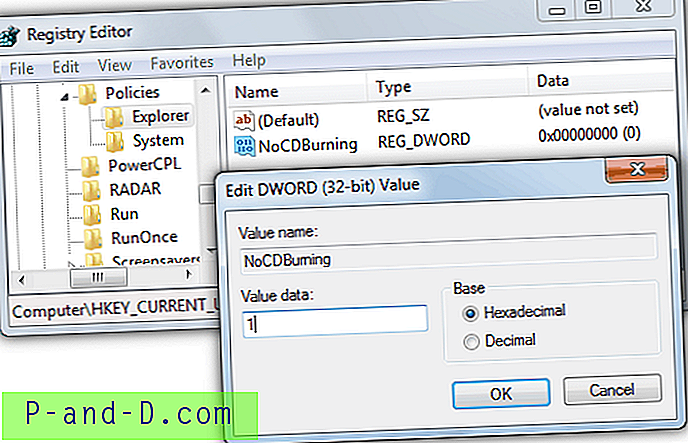
Dabar tiesiog atsijunkite arba paleiskite iš naujo, o „Windows“ deginimas bus išjungtas kartu su išstūmimu spustelėjus. Jei rankiniu būdu redaguojate registrą ne jums arba neturite „Explorer“ rakto, yra keli būdai gauti tą patį rezultatą, kad būtų galima išjungti disko įrašymą. Pirmiausia atsisiųskite žemiau esančius suglaudintus registro failus, tada du kartus spustelėkite norimą ir sutikite, kad importuotumėte duomenis į registrą:
Atsisiųsti Išjungti / įjungti „Vista 7“ ir 8 diskų įrašymo registro failus
Arba aplink yra mažas nešiojamasis įrankis, kuris gali padaryti lygiai tą patį ir pridėti „NoCDBurning“ raktą į registrą. Išjungti automatinį išstūmimą reikalinga .NET Framework 2 versija, kurią vis tiek įdiegsite.
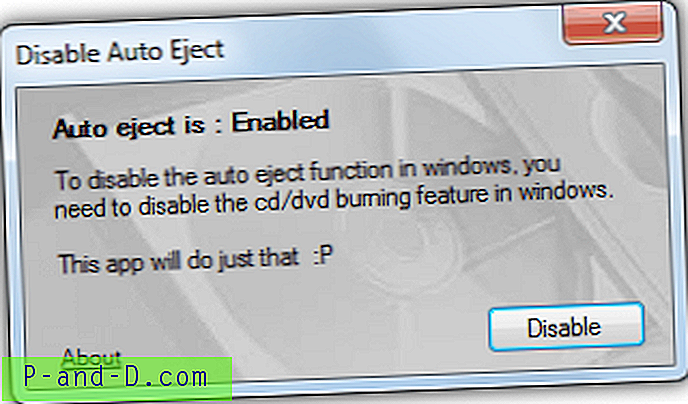
Tiesiog paleiskite įrankį ir pasirinkite Išjungti, jei norite išjungti deginimą, taip pat automatinį išstūmimą, arba Įgalinti, kad atliktumėte priešingai. Tada atsijunkite, kad pakeitimas įsigaliotų.
Atsisiųsti Išjungti automatinį išstūmimą
Disko išjungimas nenaudojant
Šis būdas yra tikrai priimtinas tik tuo atveju, jei nenaudojate savo optinio disko, kuris dažnai ir paprasčiausiai leidžia išjungti ROM įrenginį, kai jo nenaudojate, todėl diskas nebus išstumtas atsitiktinai spustelėjus, nes jo nėra.
Tai galite padaryti naudodamiesi „Device Manager“, o disko nenaudodami, tiesiog eikite į „Device Manager“ ir išjunkite diską, o tada grįžkite ir įgalinkite diską, kai norite juo naudotis. Kai kuriems vartotojams šis metodas yra šiek tiek ekstremalus, tačiau jei labai retai naudositės ROM kaupikliu, tai nebus tokia problema.
Norėdami išjungti / įgalinti CD / DVD įrenginį „Device Manager“:
Dešiniuoju pelės mygtuku spustelėkite Kompiuteris -> Ypatybės -> Įrenginių tvarkytuvė. Išskleiskite DVD / CD-ROM diskus, dešiniuoju pelės mygtuku spustelėkite diską ir pasirinkite Išjungti. Tada atlikite tą patį veiksmą, kad vėl įgalintumėte diską, parinktis Įgalinti bus toje pačioje vietoje, kur meniu buvo „Išjungti“.
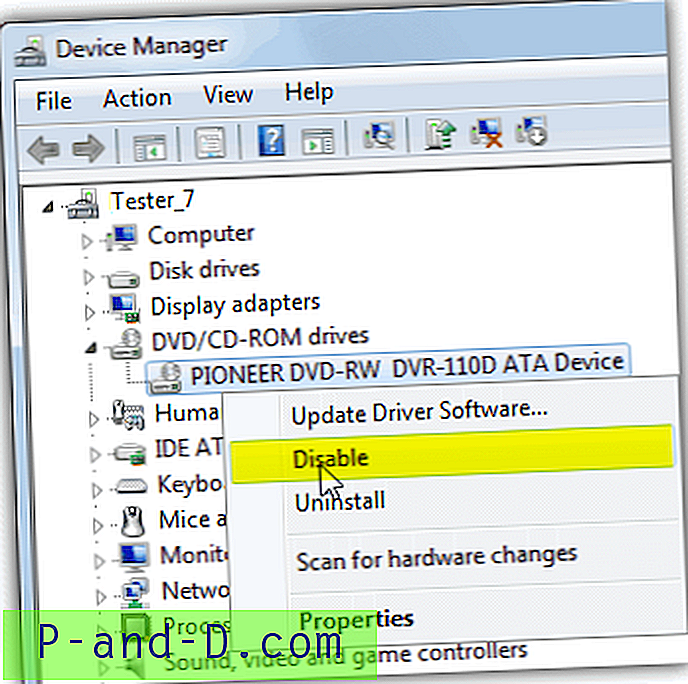
Kad būtų lengviau, „Microsoft“ turi įrankį pavadinimu „ DevCon“, kuris automatizuoja tą patį veiksmą, ir veikia kaip komandinė eilutė „Device Manager“. Naudodamiesi „DevCon“ galite įgalinti, išjungti, paleisti iš naujo, atnaujinti, pašalinti ir ieškoti užklausų atskiriems įrenginiams ar jų grupėms. Atsižvelgiant į tai, nesunku sukurti paprastą paketinį scenarijų arba darbalaukio nuorodą, kad būtų galima įjungti arba išjungti optinį diską.
Kai naudojate „Devcon“ įrenginiui įjungti ar išjungti, pirmiausia turėsite žinoti konkretų optinio disko aparatinės įrangos ID. Norėdami rasti aparatūros ID, atlikite tą patį žingsnį, kaip aprašyta aukščiau, kad patektumėte į įrenginių tvarkytuvę, išskyrus, jei norite pasirinkti „Ypatybės“, o ne „Išjungti“. Įrenginio ypatybių lange eikite į „Išsamios informacijos“ skirtuką, spustelėkite išskleidžiamąjį meniu „Nuosavybė“ ir pasirinkite antrą įrašą „Aparatūros ID“.
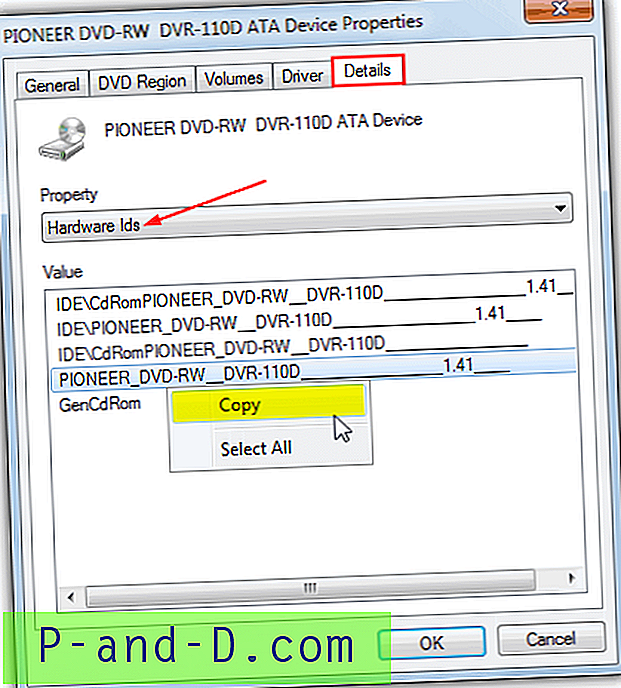
Kaip matote, aukščiau pateiktas DVD-RW diskų įrenginio ID yra labai ilgas, o daugumos kitų ROM diskų įrenginiai turės tokį patį ID. Užuot įvedę visą ID, galite tiesiog dešiniuoju pelės mygtuku spustelėkite jį ir pasirinkite Kopijuoti. Bet kuris sąraše esantis ID veiks, nors naudojant „GenCdRom“ bus išjungtas VISAS, išvardytas „Device Manager“ DVD / CD-ROM diskų įrenginiuose. Komanda išjungti konkretų diską naudojant „Devcon“ yra tokia:
devcon.exe išjungti [aparatinės įrangos ID]
Jei norite išjungti vienintelį optinį diską ar visus optinius įrenginius, kuriuos galite naudoti:
„devcon.exe“ išjungti „gencdrom“
Atminkite, kad ID dalims įvesti taip pat galite naudoti žvaigždutę „*“, taigi kažkas panašaus į * DVR-110D * veiks ir ekrano kopijos diske.
Norėdami įgalinti CD / DVD įrenginį naudojant devcon:
devcon.exe įgalinti [aparatinės įrangos ID]
Tai, ką galite padaryti, yra sukurti 2 paketinius failus, vieną pavadinimu „enable.bat“ su eilute „devcon.exe įjungti [aparatinės įrangos ID]“, o kitą - „invalid.bat“, pavadinimu „devcon.exe išjungti [aparatūros ID]“. Arba tą patį galite padaryti naudodami darbalaukio klavišą ir tiesiog įdėdami „devcon.exe [įjungti / išjungti] [aparatinės įrangos ID]“ į tikslo arba vietos laukelį.
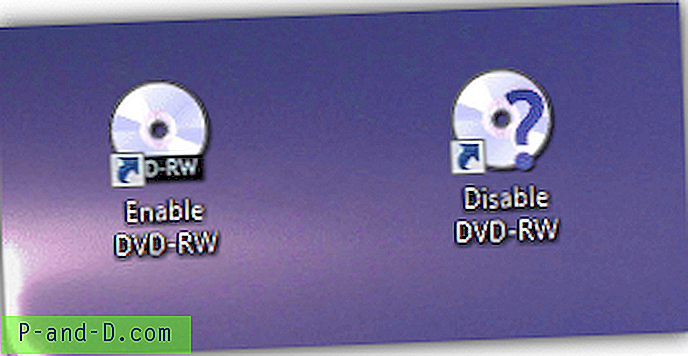
Įdėkite „Devcon.exe“ failą į aplanką C: \ Windows. Kai norite įjungti arba išjungti diską (-us), paleiskite susijusį .bat failą arba nuorodą.
„Devcon“ įrankis pateikiamas tik kaip „Windows Driver Kit“ (WDK), kuris yra didžiulis 620 MB ISO failas, dalis. Kadangi jums juokinga, kad reikia atsisiųsti visa tai, kas reikalinga 80KB failui, mes išskleidėme ir 32, ir 64 bitų vykdomuosius failus, kad būtų lengviau. Įsitikinkite, kad naudojate 32/64 bitų versiją, būdingą jūsų „Windows“ versijai.
Atsisiųsti 32 bitų „DevCon“ | Atsisiųsti 64 bitų „DevCon“





